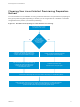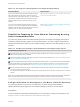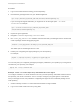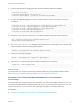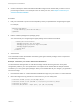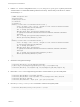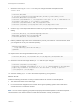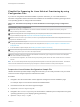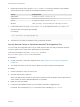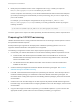6.2
Table Of Contents
- IaaS Configuration for Virtual Platforms
- Contents
- IaaS Configuration for Virtual Platforms
- Configuring IaaS
- Configuring IaaS Checklist
- Custom Properties in Machine Provisioning, Blueprints, and Build Profiles
- Bringing Resources Under vRealize Automation Management
- Choosing an Endpoint Scenario
- Store User Credentials for Endpoints
- Create a vSphere Endpoint
- Create a vSphere Endpoint with Networking Integration
- Create a NetApp ONTAP Endpoint
- Create a KVM (RHEV) Endpoint
- Create a Standalone Hyper-V Endpoint
- Create an SCVMM Endpoint
- Create a Xen Pool Endpoint
- Create a XenServer Endpoint
- Preparing an Endpoint CSV File for Import
- Import a List of Endpoints
- Create a Fabric Group
- Configure Machine Prefixes
- Create a Business Group
- Virtual Reservations
- Optional Configurations
- Build Profiles and Property Sets
- Reservation Policies
- Storage Reservation Policies
- Static IP Address Assignment
- Cost Profiles
- Enabling Users to Select Datacenter Locations
- Active Directory Cleanup Plugin
- Enabling Remote Desktop Connections
- Enabling Connections to Machines Using SSH
- Preparing for Provisioning
- Space-Efficient Storage for Virtual Provisioning
- Preparing Your SCVMM Environment
- Enabling Visual Basic Scripts in Provisioning
- Choosing a Provisioning Scenario
- Checklist for Virtual Provisioning by Cloning Preparation
- Choosing Your Linux Kickstart Provisioning Preparation Method
- Preparing for SCCM Provisioning
- Preparing for WIM Provisioning
- Creating Blueprints
- Space-Efficient Storage for Virtual Provisioning
- Choosing a Blueprint Scenario
- Create a Blueprint for the Basic Workflow
- Create a Blueprint for Cloning
- Create a Linked Clone Blueprint
- Create a Blueprint for Net App FlexClone Provisioning
- Create a Blueprint for WIM Provisioning
- Create a Blueprint for Linux Kickstart Provisioning
- Create a Blueprint for SCCM Provisioning
- Troubleshooting Blueprints for Clone and Linked Clone
- Publish a Blueprint
- Configuring Advanced Blueprint Settings
- Assigning Datastores to Machine Volumes
- Choosing a Storage Scenario
- Add a Datastore to a Create, Clone, or FlexClone Blueprint
- Add a Datastore to a Linked Clone Blueprint
- Add a Storage Reservation Policy to a Create, Clone, or FlexClone Blueprint
- Add a Storage Reservation Policy to a Linked Clone Blueprint
- Allow Alternative Datastores at Provisioning Time
- Reservation Policies
- Configuring Network Settings
- Enable Users to Select Datacenter Locations
- Allow Requesters to Specify Machine Host Name
- Enabling Visual Basic Scripts in Provisioning
- Add Active Directory Cleanup to a Blueprint
- Enable Machine Users to Create Snapshots
- RDP Connections
- Enable Connections Using SSH
- Assigning Datastores to Machine Volumes
- Infrastructure Organizer
- Managing Infrastructure
- Monitoring Workflows and Viewing Logs
- Appendix A: Machine Life Cycle and Workflow States
3 Edit the set default configuration in the /root/ai/image/boot/grub/grub.cfg file to point to the
"Oracle Solaris 11.3 Automated Install" grub boot menu entry. The first entry in the list is "0", and the
second entry is "1."
# GRUB2 configuration file
load_video_$target
terminal_output console
set timeout=30
set default="1"
menuentry "Oracle Solaris 11.3 Automated Install custom" {
search --no-floppy --file --set=root /.drought.us.oracle.com-2015-10-06T08:49:49.442166
set kern=/platform/i86pc/kernel/amd64/unix
echo -n "Loading ${root}$kern: "
$multiboot $kern $kern -B install=true,aimanifest=prompt
set gfxpayload="1024x768x32;1024x768x16;800x600x16;640x480x16;640x480x15;640x480x32"
insmod gzio
echo -n "Loading ${root}/platform/i86pc/amd64/boot_archive: "
$module /platform/i86pc/amd64/boot_archive
}
menuentry "Oracle Solaris 11.3 Automated Install" {
search --no-floppy --file --set=root /.drought.us.oracle.com-2015-10-06T08:49:49.442166
set kern=/platform/i86pc/kernel/amd64/unix
echo -n "Loading ${root}$kern: "
$multiboot $kern $kern -B install=true
set gfxpayload="1024x768x32;1024x768x16;800x600x16;640x480x16;640x480x15;640x480x32"
insmod gzio
echo -n "Loading ${root}/platform/i86pc/amd64/boot_archive: "
$module /platform/i86pc/amd64/boot_archive
}
...
4 Generate a new grub boot image.
root@solaris:/mnt/ai# cat /root/ai/image/boot/grub/i386-
pc/cdboot.img /root/ai/image/boot/grub/i386-pc/core.img > /root/ai/myboot.img
root@solaris:/mnt/ai# cp /root/ai/myboot.img /root/ai/image/boot/grub/i386-pc/myboot.img
5 Mount the solaris.zlib image and copy the files to a new location so you can modify them.
root@solaris:/mnt/ai# mkdir /root/ai/zlib /mnt/zlib
root@solaris:/mnt/ai# mount -F hsfs $(lofiadm -a /root/ai/image/solaris.zlib) /mnt/zlib
root@solaris:/mnt/ai# cd /mnt/zlib
root@solaris:/mnt/zlib# find . -depth -print | cpio -pdm /root/ai/zlib
6 Run the sysconfig create-profile command to create a new system profile.
root@solaris:/mnt/zlib# sysconfig create-profile -o /root/ai
IaaS Configuration for Virtual Platforms
VMware, Inc. 76